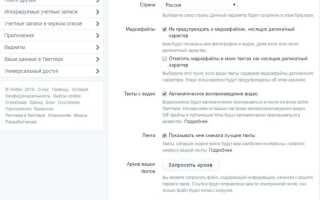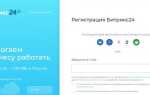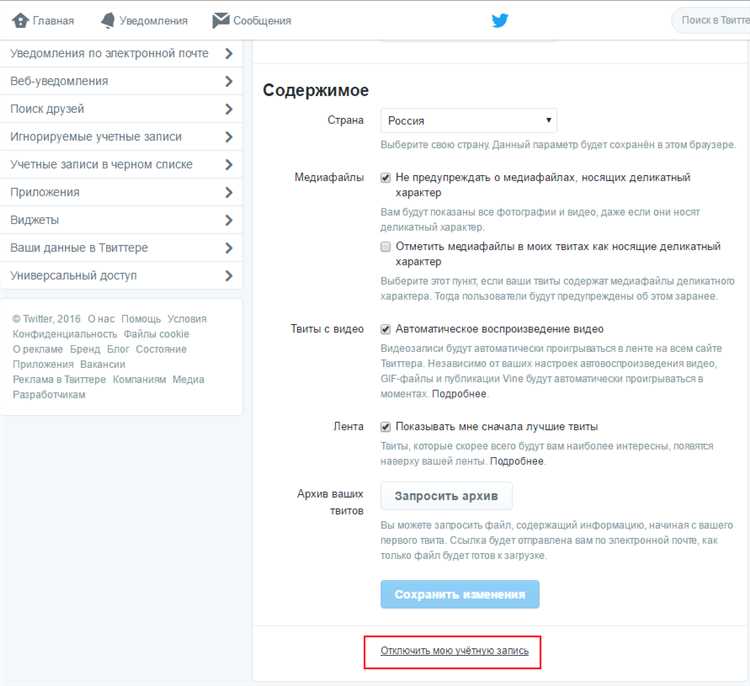
Сервис Google Hangouts официально закрыт с ноября 2022 года. Его функции были перенесены в Google Chat, но если ваш аккаунт всё ещё привязан к Hangouts, рекомендуется удалить все остаточные данные, чтобы исключить утечки информации и освободить ресурсы учетной записи Google.
Удаление аккаунта Hangouts отдельно невозможно, так как он напрямую связан с вашим аккаунтом Google. Однако можно отключить доступ к сервису, удалить переписки и отключить уведомления, чтобы полностью исключить его использование. Это особенно важно для пользователей, которые ранее активно использовали Hangouts для делового общения или синхронизации с другими устройствами.
Шаг 1: Перейдите на страницу https://takeout.google.com и создайте архив данных Hangouts, чтобы сохранить переписки на случай, если они вам понадобятся в будущем. Выберите только «Hangouts» и следуйте инструкции по созданию архива.
Шаг 2: После сохранения данных откройте страницу https://myaccount.google.com/permissions. Найдите Hangouts или связанные с ним приложения (например, старую версию Gmail с интеграцией Hangouts) и отключите их доступ к вашему аккаунту.
Шаг 3: Зайдите в раздел https://myactivity.google.com и удалите все активности, связанные с Hangouts. Используйте фильтр по дате и сервису, чтобы найти нужные записи и удалить их навсегда.
Эти действия не удаляют аккаунт Google целиком, но полностью устраняют следы использования Hangouts и предотвращают повторный запуск сервиса в фоновом режиме. Это также снижает вероятность получения уведомлений или восстановления чатов при переходе на устройства с сохранённой сессией.
Чем отличается удаление Hangouts от удаления аккаунта Google
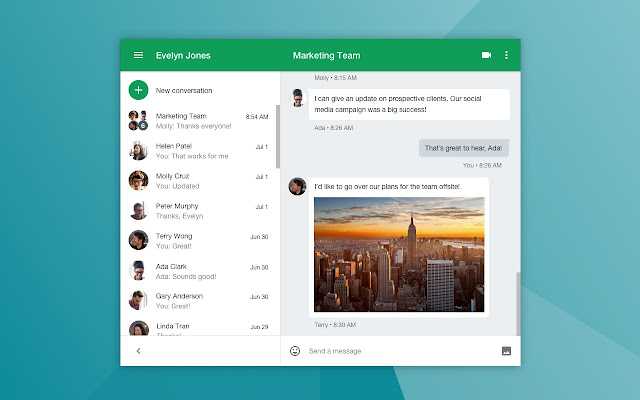
Удаление Hangouts не приводит к удалению аккаунта Google, но удаление аккаунта Google полностью уничтожает все сервисы, включая Hangouts. Это принципиальное отличие важно учитывать при принятии решения.
- Удаление Hangouts – это выход из сервиса и удаление его данных. Ваш аккаунт Google остаётся активным. Вы по-прежнему можете использовать Gmail, YouTube, Google Диск и другие продукты.
- При удалении аккаунта Google теряется доступ ко всем данным и сервисам, включая покупки, письма, файлы, подписки и сохранённую информацию в Chrome и Google Фото.
Hangouts как отдельное приложение больше не поддерживается и заменено Google Chat, однако данные переписки могут оставаться в аккаунте Google. Удаление Hangouts подразумевает:
- Удаление приложения Hangouts с устройств.
- Отключение синхронизации с Google Chat.
- Удаление истории сообщений через Google Takeout или напрямую в аккаунте.
Чтобы полностью удалить следы Hangouts, необходимо:
- Перейти в Google Takeout и удалить архивы сообщений Hangouts и Chat.
- Удалить разрешения для Hangouts в разделе «Безопасность» аккаунта Google.
Удаление аккаунта Google выполняется через специальный раздел и требует подтверждения всех рисков, включая потерю доступа к резервным копиям, подпискам и аккаунтам на сторонних платформах, связанных с Google.
Как проверить, активен ли у вас аккаунт Hangouts
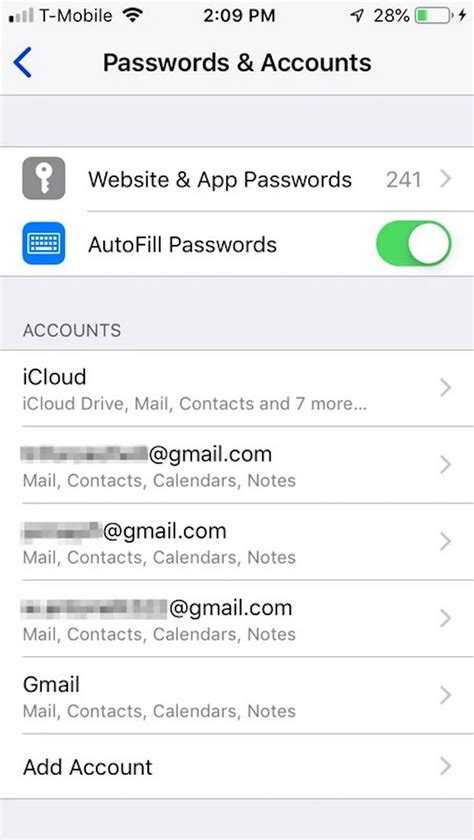
Откройте сайт Gmail и войдите в свою учетную запись Google. В правом верхнем углу нажмите на значок Google Apps (сетку из точек) и выберите «Hangouts», если он доступен в списке.
Если вы попадаете на страницу Hangouts (hangouts.google.com) и можете просматривать контакты или сообщения – аккаунт активен. Если появляется сообщение об ошибке или переадресация на Google Chat – доступ к Hangouts отключён.
Проверьте мобильное приложение Hangouts, если оно установлено. Рабочий интерфейс, возможность отправлять сообщения и видеть историю переписки означает, что аккаунт функционирует. Если отображается уведомление о прекращении поддержки или невозможности авторизации – доступ закрыт.
В настройках аккаунта Google перейдите в раздел «Безопасность», затем – «Приложения с доступом к аккаунту». Если Hangouts отображается в списке активных сервисов, он ещё используется.
Проверьте Google Takeout (takeout.google.com), выбрав экспорт данных. Если в списке сервисов доступен Hangouts, значит, аккаунт ещё содержит связанные с ним данные.
Пошаговое отключение Hangouts на компьютере
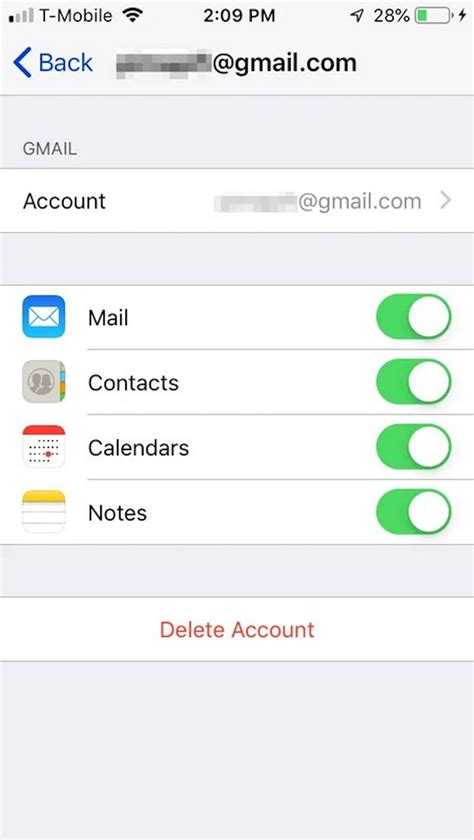
Для полного отключения Hangouts на компьютере выполните следующие действия:
- Откройте браузер и перейдите на страницу https://hangouts.google.com.
- Авторизуйтесь под своим Google-аккаунтом, если это еще не сделано.
- В правом верхнем углу нажмите на иконку с шестеренкой для доступа к настройкам.
- В настройках выберите раздел «Настройки» и найдите опцию «Отключить Hangouts» или «Выход из Hangouts».
- Подтвердите действие, чтобы отключить Hangouts в браузере.
- Для удаления расширения Hangouts из браузера откройте меню расширений (в Chrome – chrome://extensions/).
- Найдите расширение Hangouts и нажмите «Удалить» или «Отключить».
- Перезапустите браузер для применения изменений.
После выполнения этих шагов Hangouts перестанет работать на компьютере. Для полного удаления аккаунта необходимо дополнительно деактивировать сервис через настройки Google.
Удаление Hangouts с мобильного устройства Android
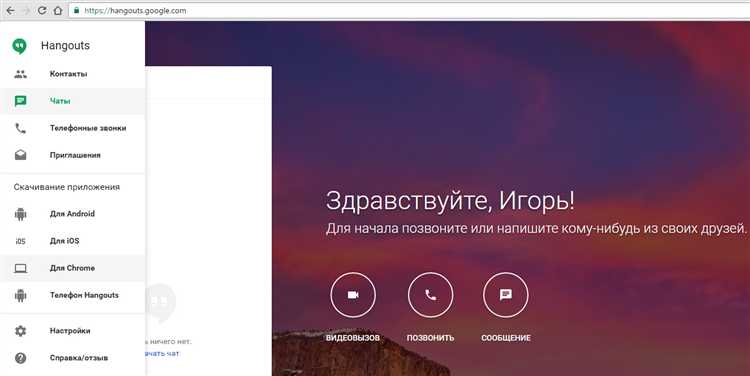
Для полного удаления Hangouts с Android-устройства откройте Настройки и перейдите в раздел Приложения или Приложения и уведомления. Найдите Hangouts в списке установленных программ. Нажмите на приложение, затем выберите Удалить. Если кнопка удаления недоступна, так как Hangouts предустановлен как системное приложение, выберите Отключить. Это предотвратит запуск и обновления приложения.
После удаления или отключения рекомендуется перезагрузить устройство для корректного применения изменений. Убедитесь, что вы предварительно вышли из аккаунта Hangouts, чтобы избежать сохранения данных в системе. Для этого откройте Hangouts, перейдите в настройки аккаунта и выберите Выйти или удалите связанный аккаунт в разделе Аккаунты в системных настройках.
Если целью является не только удаление приложения, но и удаление аккаунта Hangouts, следует дополнительно выполнить соответствующие действия через веб-интерфейс Google, поскольку удаление приложения не удаляет сам аккаунт и связанные с ним данные.
Удаление Hangouts с iPhone или iPad
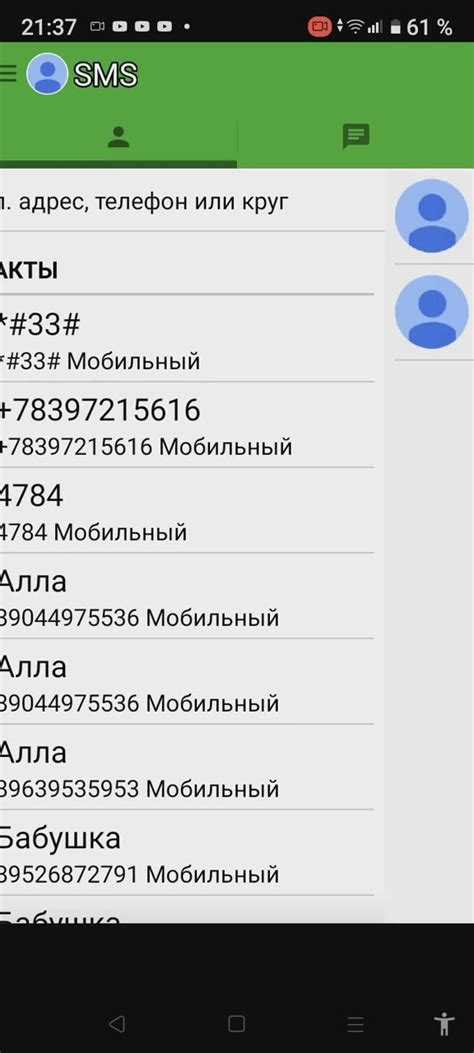
Для удаления Hangouts на iPhone или iPad найдите иконку приложения на главном экране. Нажмите и удерживайте значок до появления контекстного меню или дрожания иконок. В появившемся меню выберите «Удалить приложение» или нажмите на крестик в углу иконки.
Подтвердите удаление, нажав «Удалить». Это удалит приложение вместе с локальными данными, но не деактивирует аккаунт Hangouts или Google.
Для полного удаления аккаунта Hangouts потребуется использовать настройки Google через браузер или другое устройство, так как в приложении iOS отключение аккаунта не предусмотрено.
Если приложение Hangouts не отображается, проверьте, не скрыто ли оно через настройки «Экранное время» или в библиотеке приложений. Для повторного удаления откройте библиотеку, найдите Hangouts и выполните аналогичные действия.
Как отключить Hangouts в настройках Gmail
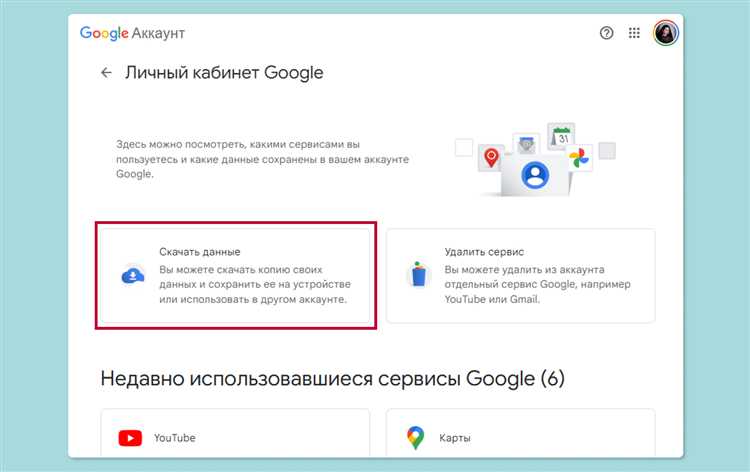
Для деактивации Hangouts через Gmail выполните следующие действия:
1. Войдите в аккаунт Gmail через браузер на компьютере.
2. Перейдите в раздел «Настройки», нажав на значок шестерёнки в правом верхнем углу и выбрав «Просмотреть все настройки».
3. Откройте вкладку «Чат и встречи».
4. В разделе «Чат» выберите опцию «Чат выключен», чтобы полностью отключить функцию Hangouts в интерфейсе Gmail.
5. Нажмите «Сохранить изменения» внизу страницы.
После этого в левой панели Gmail исчезнет доступ к Hangouts, и вы перестанете получать уведомления и сообщения через этот сервис.
Обратите внимание: отключение Hangouts в Gmail не удаляет сам аккаунт Google или связанные с ним данные, а только отключает доступ к чату в веб-интерфейсе.
Что произойдёт с сообщениями и контактами после удаления
После удаления аккаунта Hangouts ваши сообщения не будут доступны в самом приложении, однако сохранённые копии переписок остаются в Gmail и Google Диске, если вы их предварительно не удалили. Сообщения не удаляются автоматически из почтового ящика Google, так как Hangouts интегрирован с Gmail и использует его хранилище.
Контакты, связанные с Hangouts, останутся в вашем аккаунте Google Контактов, так как удаление Hangouts не влияет на основную адресную книгу. Чтобы полностью избавиться от контактов, необходимо удалить их вручную через Google Контакты.
Если вы используете Hangouts через Google Workspace, удаление аккаунта повлечёт отключение доступа к перепискам для вас, но сообщения могут оставаться в почтовых архивах других участников диалогов.
Для полного удаления истории рекомендуется самостоятельно удалить сообщения в Gmail, используя фильтры по меткам Hangouts, и очистить список контактов, если это необходимо. Удаление аккаунта Hangouts не удалит данные, связанные с Google Voice или Google Chat, если они активированы отдельно.
Как убедиться, что Hangouts больше не используется
Для проверки прекращения использования Hangouts необходимо убедиться, что приложение не активно на всех ваших устройствах. Проверьте список подключенных устройств через аккаунт Google в разделе «Безопасность» – там должны отсутствовать активные сеансы Hangouts.
Откройте Gmail или Google Chat и убедитесь, что вкладка Hangouts или чат не отображается. Если используется Google Chat, убедитесь, что опция интеграции с Hangouts отключена в настройках.
Проверьте, не сохранены ли данные Hangouts в вашем аккаунте. Для этого перейдите на страницу Google Takeout и убедитесь, что экспорт истории сообщений Hangouts отключён или отсутствует. Если данные все еще сохранены, удалите их через настройки аккаунта.
Убедитесь, что у вас нет активных уведомлений от Hangouts на мобильных устройствах. Это можно сделать через настройки приложений, отключив все разрешения и уведомления для Hangouts.
Если вы удаляли аккаунт Hangouts, но сохранили аккаунт Google, проверьте активность с помощью логов входа и журналов безопасности Google. Отсутствие активности Hangouts подтверждает успешное отключение сервиса.
Вопрос-ответ:
Как полностью удалить свой аккаунт Hangouts с Google-аккаунта?
Чтобы удалить аккаунт Hangouts, нужно зайти в настройки Google, найти раздел управления сервисами и отключить Hangouts. После этого данные чатов будут удалены, и приложение перестанет работать с вашим аккаунтом. Удаление Hangouts не повлияет на сам Google-аккаунт.
Что произойдет с моими переписками после удаления аккаунта Hangouts?
После отключения Hangouts все ваши сообщения и история чатов перестанут быть доступны в приложении. Однако копии переписок могут сохраниться в аккаунте Gmail в разделе «Чаты», если вы ранее включали архивирование сообщений. Для полной очистки нужно удалить и эти копии.
Можно ли восстановить аккаунт Hangouts после его удаления?
Восстановить аккаунт Hangouts в привычном виде после удаления нельзя, так как сервис был интегрирован в Google и после отключения данные чатов стираются. Если вы хотите использовать Hangouts снова, потребуется заново активировать сервис через настройки Google, но старые сообщения восстановить не получится.
Удалится ли мой аккаунт Google вместе с Hangouts, если я удалю аккаунт Hangouts?
Нет, удаление Hangouts никак не влияет на ваш Google-аккаунт. Вы только перестаете пользоваться сервисом Hangouts, но остальные функции Google, такие как почта, диск, календарь, останутся активными и без изменений.
Какие альтернативы Hangouts существуют, если я хочу перестать его использовать?
Если вы хотите отказаться от Hangouts, можно перейти на Google Chat, который постепенно заменяет Hangouts, или выбрать другие популярные мессенджеры, например, WhatsApp, Telegram или Viber. Они предлагают широкий функционал для общения и удобны в использовании на разных устройствах.